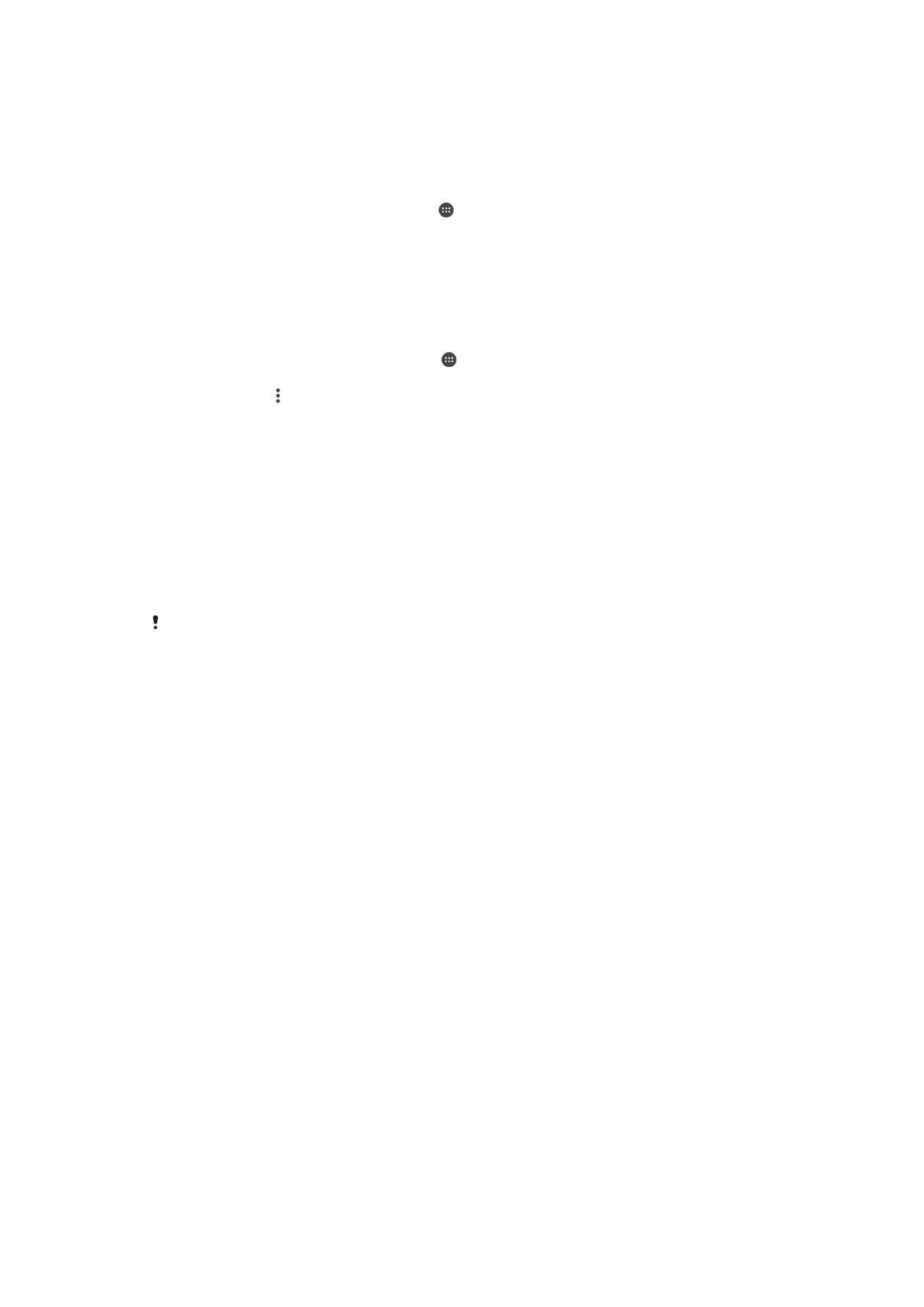
Wartung mithilfe eines Computers
Xperia™ Companion
Die Software „Xperia™ Companion“ verfügt über verschiedene Tools und Anwendungen,
die Sie verwenden können, wenn Sie Ihr Gerät mit einem Computer verbinden. Mit
Xperia™ Companion können Sie:
•
die Software Ihres Geräts aktualisieren oder reparieren.
•
Inhalte mithilfe von Xperia™ Transfer von Ihrem alten Gerät übertragen.
•
Inhalte auf Ihrem Computer sichern und wiederherstellen.
•
Multimediainhalte wie Fotos Videos, Musik und Playlists zwischen Ihrem Gerät und Ihrem
Computer synchronisieren.
•
Dateien auf Ihrem Gerät durchsuchen.
Sie benötigen einen Computer mit einer Internetverbindung und einem der folgenden
Betriebssysteme, um Xperia™ Companion verwenden zu können:
•
Microsoft
®
Windows
®
7 oder höher
•
Mac OS
®
X 10.11 oder höher
Xperia™ Companion für Windows unter
http://support.sonymobile.com/tools/xperia-companion/ oder Xperia™ Companion für
Mac unter http://support.sonymobile.com/tools/xperia-companion-mac/ herunterladen
und mehr erfahren.
40
Dies ist eine Internetversion dieser Publikation. © Druckausgabe nur für den privaten Gebrauch.
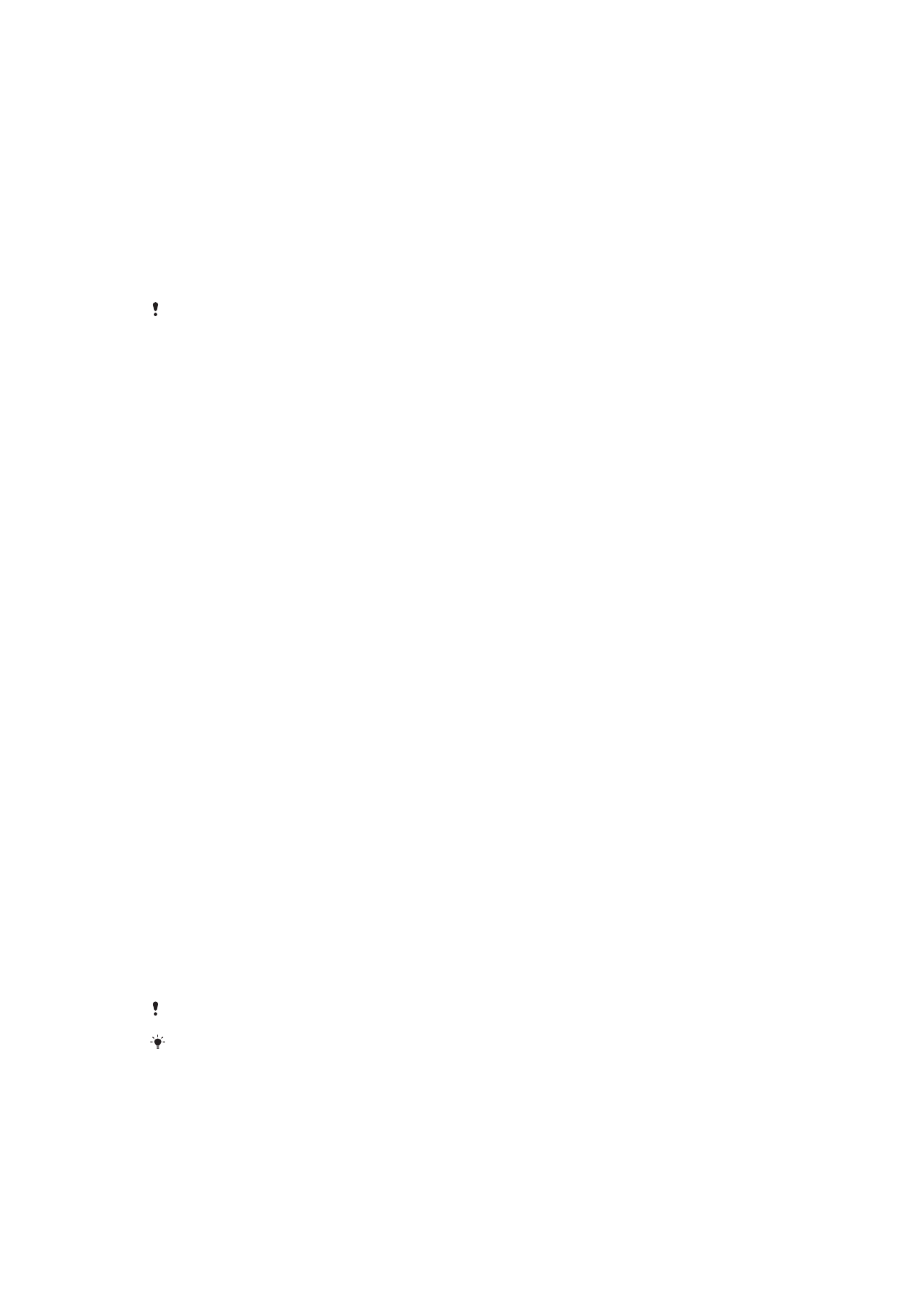
Verwalten von Dateien mithilfe eines Computers
Schließen Sie Ihr Gerät mit einem USB-Kabel an einen Windows
®
-Computer an, um
Dateien zu übertragen und zu verwalten.
Wenn die beiden Geräte verbunden sind, können Sie Ihr Gerät aufladen, Dateien
übertragen oder das Gerät zur MIDI-Eingabe verwenden. Ihr Computer erkennt das
Gerät, wenn Sie den Verbindungsmodus
Dateien übertragen (MTP) wählen. Der
Standardverbindungsmodus ist auf
Nur aufladen eingestellt.
Mit Xperia™ Companion können Sie auf das Dateisystem Ihres Geräts zugreifen. Wenn
Xperia™ Companion nicht installiert ist, werden Sie zur Installation aufgefordert, wenn Sie
Ihr Gerät mit dem Computer verbinden.
Verwenden Sie immer das für das jeweilige Xperia™ Modell vorgesehene USB-Kabel, und
vergewissern Sie sich, dass dieses vollkommen trocken ist.
USB-Verbindungsmodi
Es stehen zwei unterschiedliche USB-Verbindungsmodi für Sie zur Verfügung:
Medienübertragungsmodus
(MTP)
Verwenden Sie MTP zum Verwalten von Dateien, Aktualisieren der
Gerätesoftware und zum Herstellen von WLAN-Verbindungen. Dieser
USB-Modus wird mit Microsoft
®
Windows
®
-Computern verwendet. MTP
ist standardmäßig aktiviert.
Massenspeichermodus (MSC)
Verwenden Sie MSC zum Verwalten von Dateien mit von MAC OS
®
- und
Linux-Computern, die über keine MTP-Unterstützung verfügen.
So ändern Sie den USB-Verbindungsmodus:
1
Verbinden Sie Ihr Gerät mit einem USB-Anschluss.
2
Ziehen Sie die Statusleiste nach unten, um das Benachrichtigungsfeld zu öffnen.
3
Eine Benachrichtigung zeigt den aktuellen Verbindungsmodus an,
Das Gerät wird
über USB aufgeladen oder USB for file transfer.
4
Tippen Sie auf die Benachrichtigung und dann auf den gewünschten
Verbindungsmodus.